ThinkPad T440重装win7winxpwin8.1系统
ThinkPad T440重装win7winxpwin8.1
ThinkPad T440 bios设置
ThinkPad T440U盘启动
一、ThinkPad T440重装win7winxpwin8.1准备事宜:
1、U盘(不小于8G)和系统GHOST文件(WIN XP; WIN 7; WIN 8; WIN10都可以),系统镜像下载下载地址:http://www.tudoupe.com/xt/
2、下载土豆WinPE_u盘装系统V 2.0下载地址:http://www.tudoupe.com/down/2014660.html,安装并制作U盘PE系统(制作时把杀毒软件退出),安装制作教程详见:http://www.tudoupe.com/video/index.html
二、设置Thinkpad T440笔记本从U盘启动:
1、Thinkpad T440笔记本开机后按F12键,会出现启动菜单选项,选择U盘,就可从U盘启动,如果按F12没有反映,那么就按着Fn开机,接着按下F12不要松开Fn,就会出现启动菜单选项,如果还是没有那么参考本站的文章BIOS设置U盘启动小结,按文章内的方法进入BIOS设置按下图内容修改,修改后按F10保存重新启动:
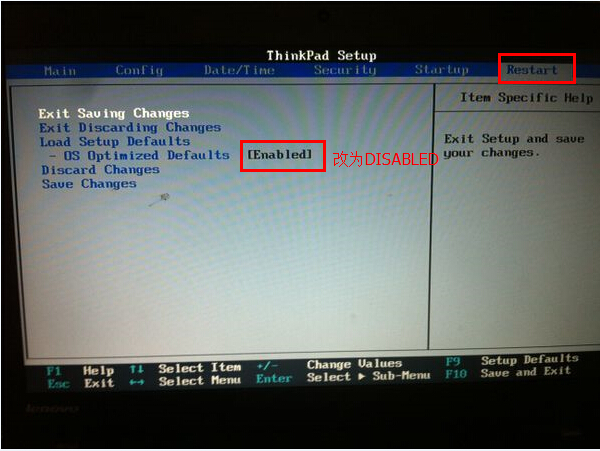
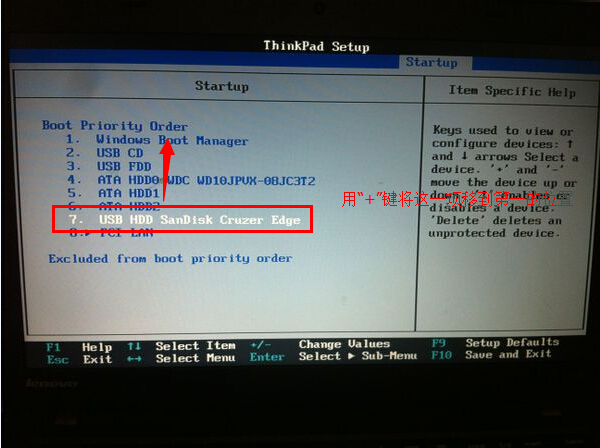
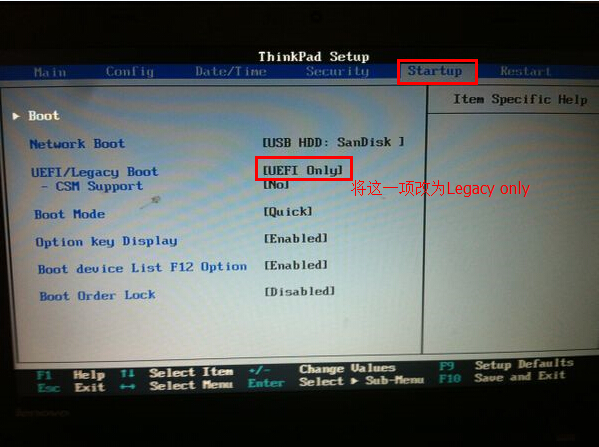
2、重启后出现Thinkpad开机画面后按F12进入启动选项界面,选择USB启动重启后第一界面按F12,出现如下图

3、选择U盘启动,进入U盘,出现如下界面:选择02或03进入都可以

三、ThinkPad T440 GHOST镜像文件
1、进入土豆PE后,打开桌面上diskgenius分区工具,删除磁盘的所有分区(注意备份资料,不要到时没地方哭去),删除分区后,把分区表转换一下后再进行分区,如下图:

2、分区完后,打开桌土豆一键装机,按图中操作:这里要注意两点:一是本站下载的系统文件为ISO格式,解压后就得到GHO系统镜像文件,二是GHO系统镜像文件存放地址不能有中文,最好放在硬盘(除C盘)上的根目录下。

2、点击“确定”进入GHOST界面,如下图:让它自动完成,完成后会自动重启

3、重启后,让它自动进入硬盘安装,如下图:让它自动安装,直到安装好出现WINDOWS桌面。

以上ThinkPad T440重装win7winxpwin8.1系统内容出自土豆PE,感谢浏览~!
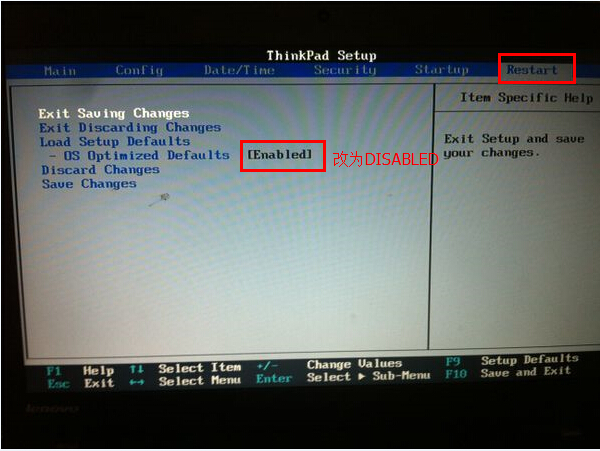
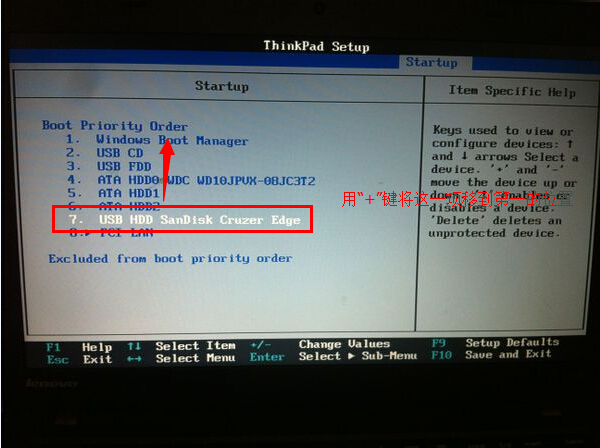
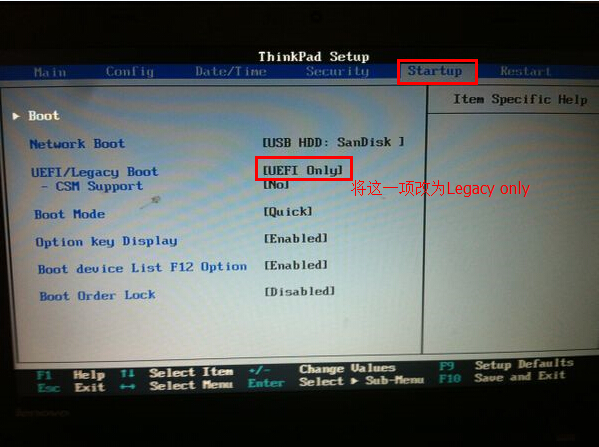
2、重启后出现Thinkpad开机画面后按F12进入启动选项界面,选择USB启动重启后第一界面按F12,出现如下图

3、选择U盘启动,进入U盘,出现如下界面:选择02或03进入都可以

三、ThinkPad T440 GHOST镜像文件
1、进入土豆PE后,打开桌面上diskgenius分区工具,删除磁盘的所有分区(注意备份资料,不要到时没地方哭去),删除分区后,把分区表转换一下后再进行分区,如下图:

2、分区完后,打开桌土豆一键装机,按图中操作:这里要注意两点:一是本站下载的系统文件为ISO格式,解压后就得到GHO系统镜像文件,二是GHO系统镜像文件存放地址不能有中文,最好放在硬盘(除C盘)上的根目录下。

2、点击“确定”进入GHOST界面,如下图:让它自动完成,完成后会自动重启

3、重启后,让它自动进入硬盘安装,如下图:让它自动安装,直到安装好出现WINDOWS桌面。

